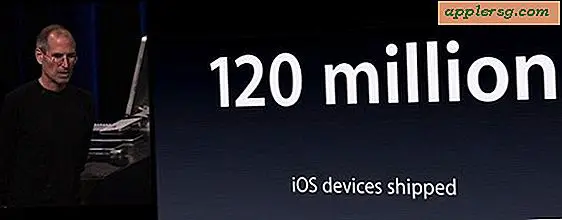So erstellen Sie ein Diagramm in MS Excel
Visuelle Hilfsmittel wie Grafiken können eine ansonsten trockene Präsentation interessanter machen und das Verständnis der anzuzeigenden Daten beschleunigen. Die Auswahl des richtigen Diagrammtyps für Ihren Zweck ist entscheidend für die Erstellung einer effektiven Illustration. Excel bietet 10 grundlegende Diagrammtypen und Dutzende von Untertypen, die Sie erstellen können, und schlägt sogar mehrere Typen basierend auf den von Ihnen eingegebenen Daten vor. Sie können ein Diagramm mit den verfügbaren Formatierungs- und Designfunktionen weiter anpassen.
Auswählen eines Diagrammtyps
Die Verwendung des geeigneten Diagrammtyps hilft Ihnen, Ihre Daten effektiv darzustellen, da Diagrammtypen unterschiedliche Informationen hervorheben. Linien- und Flächendiagramme zeigen beispielsweise Trends und Veränderungen im Zeitverlauf; Flächen-, Balken-, Donut-, Torten- und Flächendiagramme zeigen Beziehungen zwischen einzelnen Elementen als Teil eines Ganzen; Balken-, Säulen-, Blasen-, Radar- und Streudiagramme vergleichen Werte; Aktiencharts zeigen Schwankungen; und Kombinationsdiagramme ermöglichen die Anzeige von zwei Datensätzen. Klicken Sie auf der Registerkarte Einfügen auf "Empfohlene Diagramme", um eine Vorschau der Diagrammtypen anzuzeigen, die Excel basierend auf Ihren Daten empfiehlt.
Einrichten der Daten
Die Einrichtung Ihrer Daten hängt von der Art des Diagramms ab, das Sie erstellen möchten. Für Flächen-, Balken-, Säulen-, Linien-, Radar- oder Oberflächendiagramme sollten Sie zwei Spalten oder Zeilen mit den Daten haben. Kreis- und Aktiendiagramme erfordern eine Spalte oder Zeile mit Daten und eine weitere mit Beschriftungen. Donut-Diagramme sind mit Tortendiagrammen identisch, jedoch mit mehr als einer Datenspalte oder -zeile. Listen Sie bei Blasen- oder Streudiagrammen "x"-Werte in der ersten Spalte, die "y"-Werte in der zweiten und Blasengrößen in der dritten auf.
Erstellen eines Diagramms
Nachdem Sie sich für einen Diagrammtyp entschieden und die Daten in Ihrer Tabelle eingerichtet haben, können Sie das Diagramm erstellen. Klicken Sie auf eine beliebige Zelle in Ihrem Datensatz, um sie auszuwählen, vorausgesetzt, die Daten befinden sich in einem kontinuierlichen Bereich. ist dies nicht der Fall, wählen Sie alle Zellen aus, die Sie in das Diagramm aufnehmen möchten. Wählen Sie die Registerkarte "Einfügen" und klicken Sie auf "Empfohlene Diagramme", um eine Vorschau der Diagrammtypen anzuzeigen. Wählen Sie alternativ den Typ und den Untertyp aus, den Sie verwenden möchten. Klicken Sie auf "OK", um das Diagramm aus Ihrem Datensatz zu erstellen. Um es auf ein anderes Blatt in der Arbeitsmappe zu verschieben, klicken Sie mit der rechten Maustaste auf das Diagramm, wählen Sie "Diagramm verschieben" und wählen Sie aus, wo Sie das Diagramm platzieren möchten.
Formatieren des Diagramms
Klicken Sie auf das Diagramm, um es auszuwählen, und zeigen Sie die Registerkarte Diagrammtools im Menüband mit den verfügbaren Registerkarten Design, Layout und Format an. Mit den Funktionen auf der Registerkarte Design können Sie das grundlegende Erscheinungsbild des Diagramms ändern. Die Registerkarte Layout hilft Ihnen, Diagrammbeschriftungen, Achsen, Hintergründe und andere Strukturelemente zu ändern. Verwenden Sie die Optionen der Registerkarte Format, um das Erscheinungsbild des Diagrammbereichs, der Beschriftungen und der Legende anzupassen. Sie können beispielsweise ein Bild hinter dem Diagramm einfügen, indem Sie in der Gruppe Formstile "Formfüllung" auswählen, auf "Bild" klicken und das gewünschte Bild auswählen.